Puede que en alguna ocasión necesitemos que nuestros clientes «firmen» un presupuesto, albarán, pedido, etc. que le entreguemos. Esto es muy sencillo con SimplyGest Cloud, ya que es posible añadir una firma manuscrita al documento.
Pero además, ¡puedes incluso permitir que tus Clientes acepten/firmen los presupuestos que les envíes, desde tu propio Portal de Clientes!
NOTA: No debes confundir esta firma con la firma/sello de Empresa que puedes añadir en tus facturas y documentos. Este artículo explica cómo añadir la firma de tus clientes al documento.
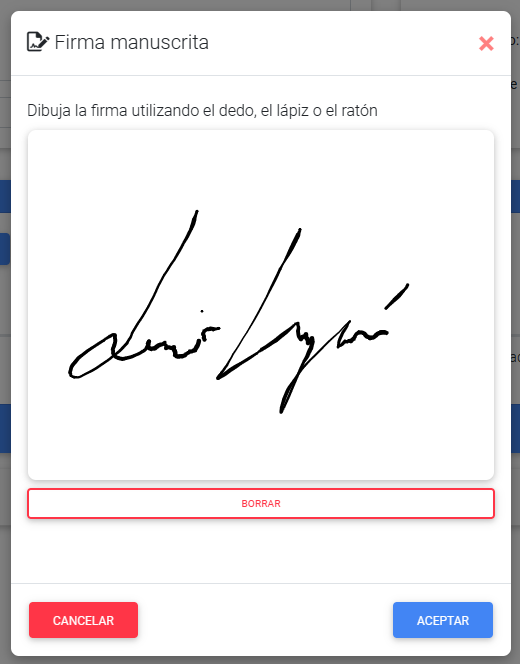
Cómo añadir la firma manuscrita de tu Cliente a una factura, presupuesto, albarán…
Para añadir la factura de tu Cliente al documento que estés elaborando, pulsa el botón «Firma Manuscrita» en la parte inferior de opciones:
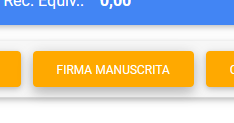
Se mostrará el panel de firma, que tu cliente podrá utilizar para dibujar su firma, bien con el dedo, el ratón o un lápiz, según el dispositivo que estemos utilizando.
Podremos saber si un documento está firmado fácilmente desde la ventana de visualización de un documento concreto, e incluso mostrar la firma:
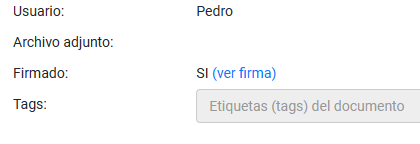
Además, podremos añadir una firma a cualquier otro documento que ya esté guardado en el Historial. Simplemente abrimos el documento, pulsamos «Modificar» y veremos la opción para añadir la firma manuscrita al documento actual (si no está ya firmado):
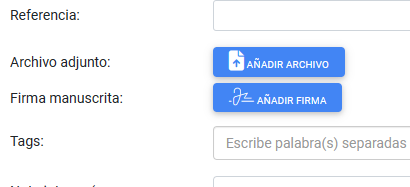
Te recomendamos leer también el artículo dedicado a la aceptación/firma de presupuestos desde tu propio portal de clientes, que puedes encontrar aquí. Gracias a esta opción, recibirás incluso una notificación cuando tus clientes acepten un presupuesto!
¿Te ha resultado útil??
0 / 0